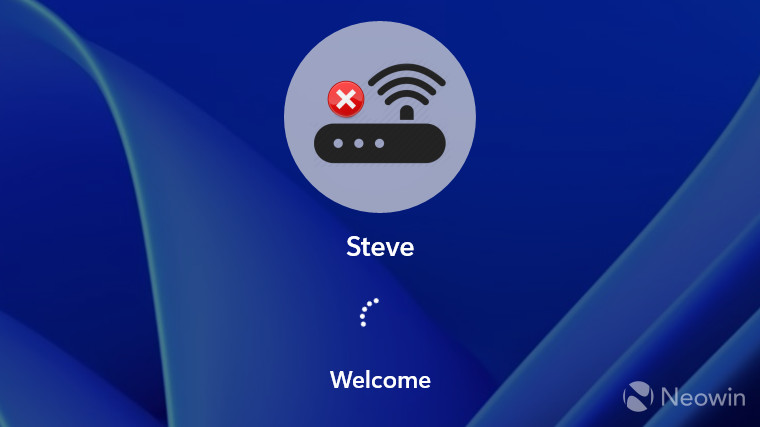
早在 6 月份,当Windows 11的第一个版本被泄露或发布给Windows Insiders 时,人们发现如果设备上没有可用的 Internet 连接,Microsoft 会阻止设置完成,最终迫使每个人都使用 Microsoft 帐户登录. 我们发现了一种解决方法,但不久之后,Microsoft 就关闭了该漏洞。
提供了一种新的解决方法,使您可以在没有互联网的情况下完成 Windows 11 设置(已确认在构建 22000.184 中工作),并且 Windows 11 似乎不介意在没有Microsoft 的情况下运行最终启用网络时的 ID。
warwagon 在他与我们分享的视频中捕获了上述步骤,但为了澄清起见,我们已经在我们自己对最新版本的测试中进行了确认,并在下面详细说明了您需要执行的操作:
方法:
- 在“让您连接到网络”步骤中,按键盘上的Shift + F10,
- 在打开的命令提示符窗口中,键入taskmgr 按键盘上的 Enter 键,
- 将任务管理器展开到更多详细信息,
- 找到“网络连接流”,
- 选择它,然后右键单击并选择End task,
- 现在返回设置并继续添加本地帐户。
超级用户方法:
- 在“让您连接到网络”步骤中,按键盘上的Shift + F10,
- 在打开的命令提示符窗口中,键入:
taskkill /F /IM oobenetworkconnectionflow.exe - 按键盘上的 Enter 键,关闭命令提示符窗口,
- 现在返回设置并继续添加本地帐户。
第一次启动后,您会注意到开始菜单中的几个图标不会出现,这是因为它们是从 Internet 下载的。
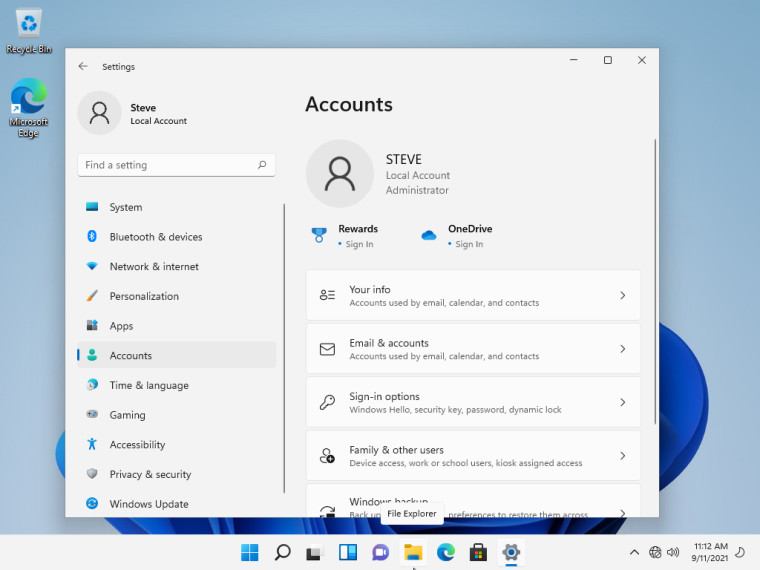
在我们的测试中,我们发现我们可以连接到 Internet 以允许 Windows 完成应用程序的下载,并且到目前为止我们还没有被迫登录 Microsoft ID 以继续使用 Windows。
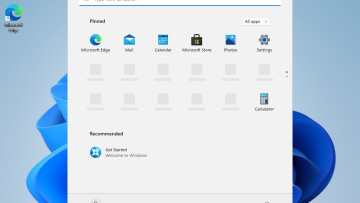 |
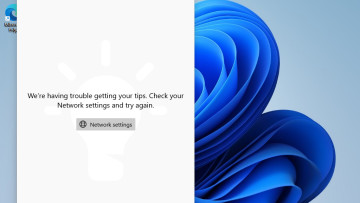 |
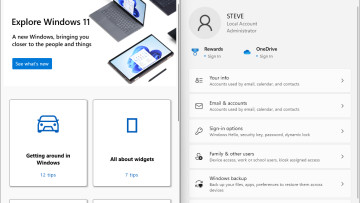 |
正如您在上面看到的,如果没有互联网连接,图标甚至无法正确加载,因为应用程序尚未下载。可以打开诸如提示应用程序之类的应用程序,但无法加载任何内容。连接到 Internet 后,应用程序将正常下载并显示在“开始”菜单上,即使没有登录 Microsoft ID,Tips 应用程序也将正常运行。
未经允许不得转载:表盘吧 » 您仍然可以在没有互联网的情况下完成 Windows 11 Home 设置
